Всех приветствую! Скорее всего вы попали к нам, потому что у вас вылезла аналогичная ошибка, при подключении к любому сайту. При этом можно увидеть подобное сообщение в браузере с надписью: «Не удается найти DNS-адрес сервера», а далее идёт адрес сайта.
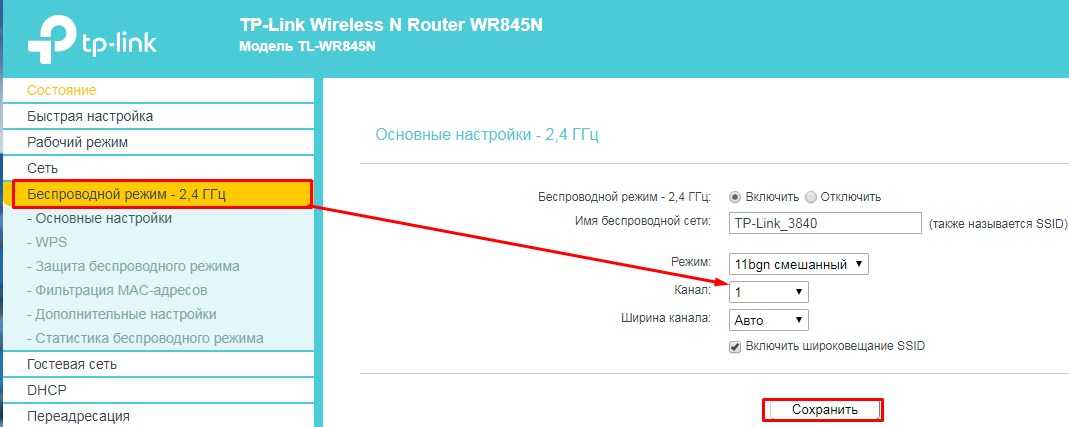
Проблема не нова и встречается достаточно часто. Как видите я сам с ней столкнулся и сегодня расскажу как её решить. При чем ошибка обычно вылезает или на всех страницах, на которые вы хотите войти. Или на каких-то отдельно. Но иногда бывает, что проблема возникает только с отдельным сайтом. Тогда скорее всего ошибка возникает только с этим ресурсом и от вас ничего не зависит.
Поэтому к нему можно будет попробовать постучаться чуть позже. А если есть возможность подключитесь с помощью мобильного интернета или с другого устройства. Если у вас получится на него выйти то значит проблема скорее всего в вашем компьютере или ноутбуке. И её мы будем решать дальше.
Установка других DNS адресов
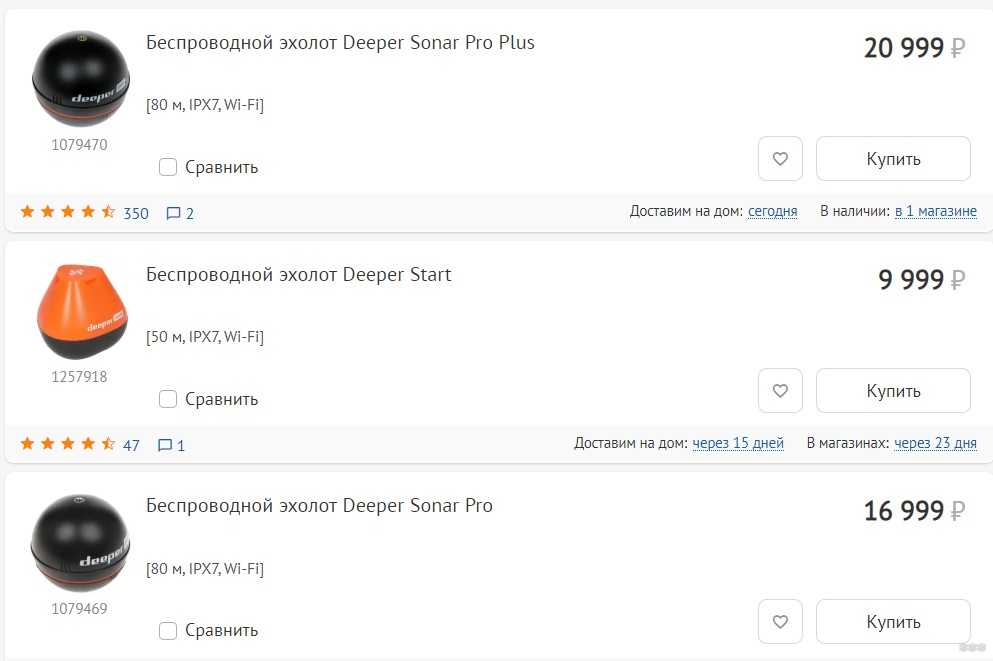
- Для быстрого доступа к некоторым пунктам системы мы будем использовать волшебные клавиши «Win» (может иметь значок окна Windows) и английскую букву «R». Найдите их на клавиатуре и одновременно нажмите на них,
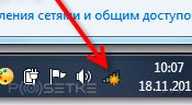
- Прописываем волшебное заклинание: «ncpa.cpl»,
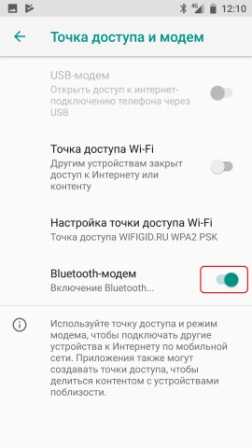
- Теперь зайдите в «Свойства» вашего подключения. Именно того, через которое у вас идёт интернет,

- Теперь нажимаем один раз на 4 протокол и далее выбираем «Свойства»,
- Нужно установить DNS адреса как на картинке выше — это проверенные адреса от Google.
Можете также попробовать адреса от Яндекс:
- 77.88.8.8
- 77.88.8.1
DNS-клиент
В первую очередь давайте выполним следующее. Перезагрузите свой компьютер или ноутбук. Также подойдите к своему роутеру и на 2 минуты выключите его. После этого снова включите и проверьте связь. Если это не помогло идём дальше.
- Win + R,
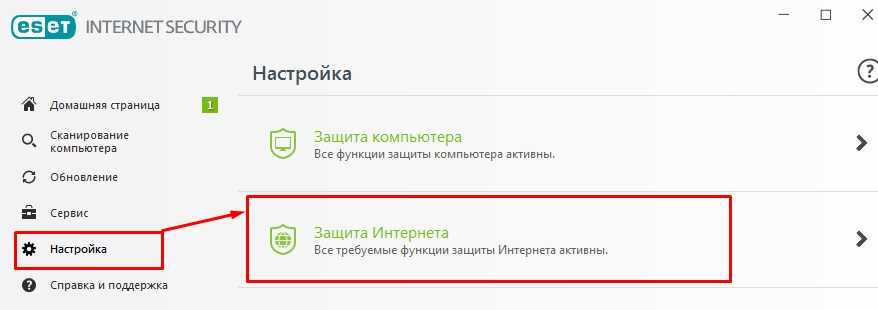
- Прописываем: «compmgmt.msc»,
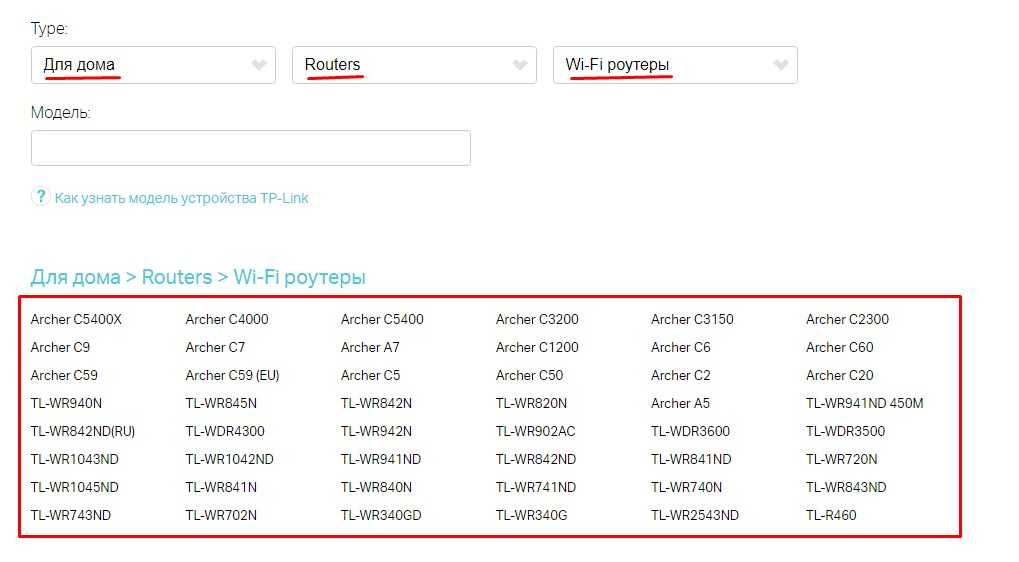
- Слева в меню выбираем «Службы и приложения» и далее заходим в «Службы». Находим «DNS-клиент» и два раза кликаем по нему левой кнопкой мыши,
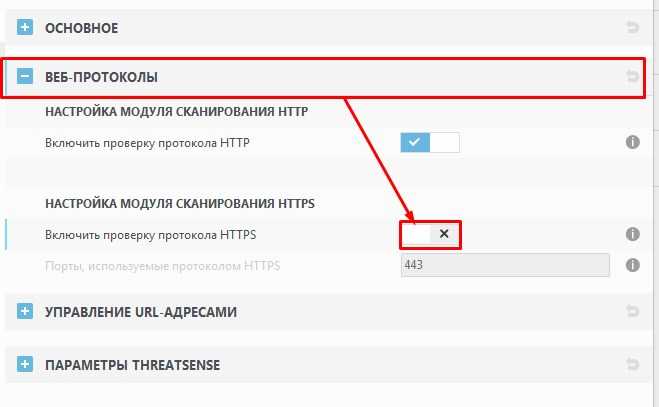
- Нужно чтобы в «Тип запуска» стоял «Автоматически». Исправьте, если у вас не так, нажмите «Применить» «ОК» и перезагрузите комп,
Сброс ДНС
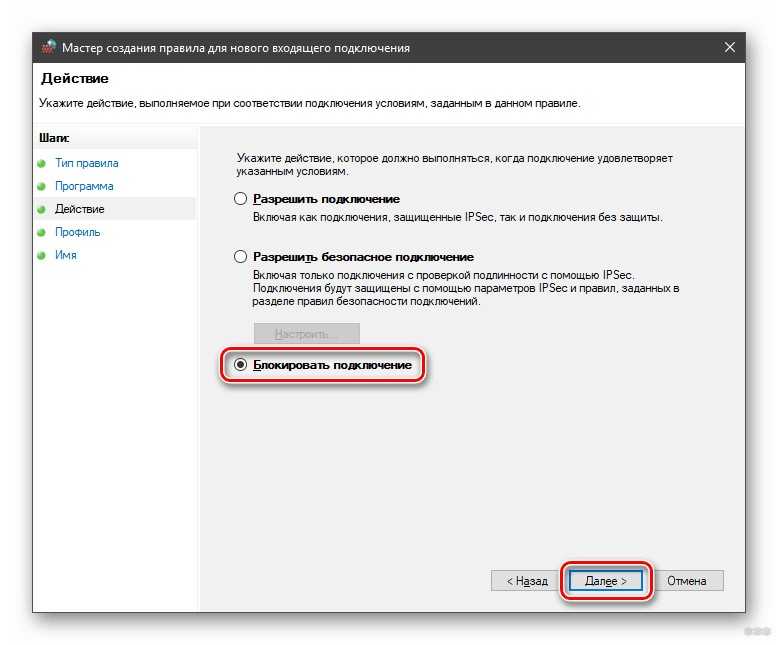
- Перейдите в «Пуск» (значок в левом нижнем углу), пропишите в поисковую строку «CMD». Далее нужно нажать правой кнопкой по «cmd.exe» и выбрать «Запуск от имени Администратора»,
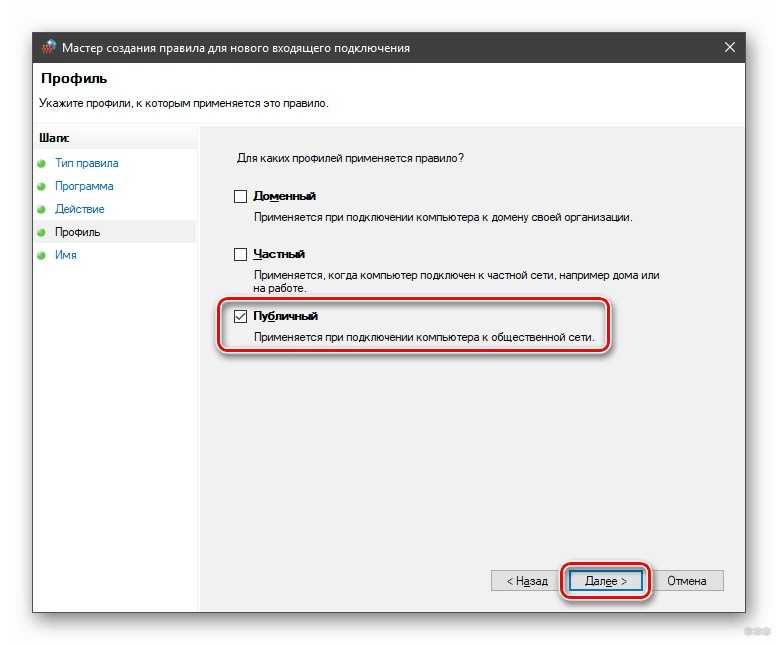
- Пропишите:
ipconfig/flushdns,
- Перезагрузите компьютер,
- Если это не поможет то опять откройте командную строку и поочередно пропишите команды:
netsh winsock reset
netsh int ip reset
ipconfig /release
ipconfig /renew
ipconfig /flushdns
- Дополнительно перезапустите ещё и маршрутизатор. Мне как-то раз это помогло.
Не заходит на сайты на всех устройствах
Если помимо компьютера или ноутбука, вы не можете зайти на сайты также с телефона, планшета или других устройств. То скорее всего проблем или со стороны роутера или со стороны провайдера. В первую очередь позвоните к провайдеру и узнайте нет ли у них какие-то поломок. Также они могут перезагрузить центральный маршрутизатор, к которому вы подключены, а также проверить связь до вас.
Второй вариант — это прописать DNS адреса, который мы прописывали на компе на маршрутизаторе. Для этого вам нужно зайти в настройки вашего роутера. IP и адрес DNS, который нужно прописать в адресную строку написаны на этикетке под корпусом.

Моделей роутеров очень много и у каждого своя прошивка, но я покажу на примере TP-Link. Вам нужно найти поле куда прописываем DNS адреса. Обычно строчки две тут ничего не поделаешь, нужно просто поискать по пунктам меню. Далее прописываем адреса и применяем настройки. Дополнительно я бы ещё перезапустил интернет-центр.
Очистка компьютера
Если у вас есть антивирусная программа, то проверьте компьютер на вирусы. Если есть возможность при этом обновить антивирусные базы то обязательно сделайте это.
- Скачайте и установите программу «CCleaner». Запустите её,
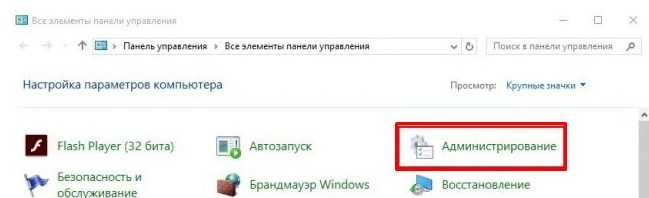
- Сначала сделайте очистку в первом разделе. Далее в «Реестре». Теперь переходим в раздел «Сервис» «Удаление программ». Нужно удалить лишние приложения с компьютера, особенно те, которыми вы не пользуйтесь. Также посмотрите может совсем недавно было установлено что-то, без вашего ведомо.
- Далее заходим в «Автозагрузка». Поставьте сортировку по столбцу «Включено». Также нужно посмотреть и выключить лишние программы. Особенно те, которые не имеют издателя.
В качестве последнего совета можете попробовать выполнить восстановление системы до последней точки. Это должно помочь. Если и это не поможет, а ошибка: «Не удается найти DNS-address сервера» продолжает висеть, то скорее всего проблемы именно у провайдера, а не у вас. Но вы можете обратиться со своими вопросами в комментарии и я сразу вам помогу.